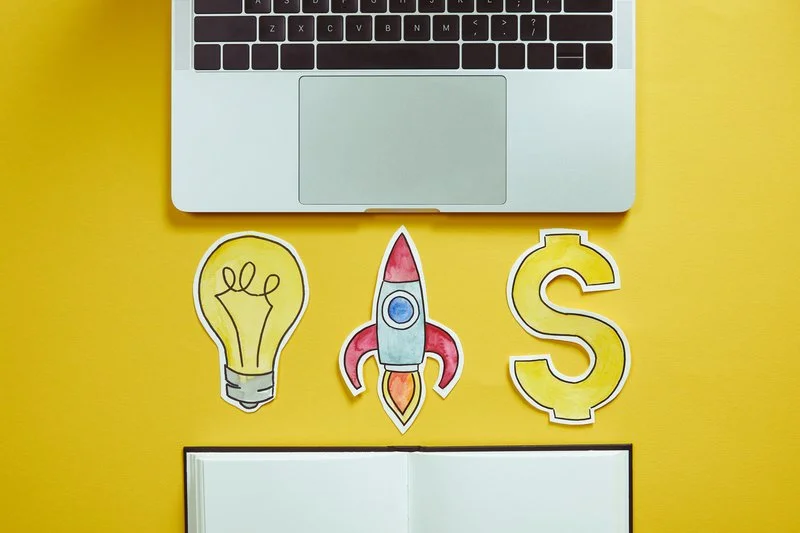
Jak skutecznie dodać obrazek Swatch do wariacji na Amazonie?
Czy wiesz, jak wizualne przedstawienie Twojego produktu może wpłynąć na decyzje zakupowe klientów? Dodanie obrazków Swatch do wariacji produktów, szczególnie w kategorii kosmetyków i FMCG, może znacząco zwiększyć ich atrakcyjność. Oto kilka praktycznych wskazówek, jak to zrobić.
- Pobierz raporty dotyczące zapasów:
- Znajdź pole Swatch:
- Przygotuj URL obrazka Swatch:
- Edytuj szablon:
- Załaduj arkusz kalkulacyjny:
- Zweryfikuj zmiany:
– Wejdź w menu, wybierz „Raporty”, a następnie „Raporty zapasów”.
– Jeśli „Raport z kategorii produktów” nie jest dostępny, zgłoś to do wsparcia Amazon.
– Otwórz pobrany raport i użyj Ctrl + F, aby wyszukać „Swatch”.
– Jeśli pole nie jest obecne, pobierz szablon „Dodaj produkty” dla swojej kategorii.
– Uzyskaj adres URL obrazka Swatch (małego obrazka reprezentującego kolor), który może być hostowany na Twojej stronie internetowej, Google Drive lub innym serwisie graficznym.
– Upewnij się, że URL kończy się na odpowiedni format obrazu (np. .jpeg, .jpg).
– Wprowadź SKU w odpowiedniej kolumnie, dodaj URL obrazka Swatch i ustaw kolumnę aktualizacji na „Częściowa aktualizacja”.
– Zapisz plik.
– Przejdź do strony „Dodaj produkty przez przesłanie” i wgraj edytowany arkusz.
– Monitoruj status przesyłania, aby upewnić się, że wszystko działa prawidłowo.
– Sprawdź, czy obrazek Swatch zastąpił standardowy obrazek produktu w liście wariacji.
Pamiętaj, że obrazki Swatch najlepiej sprawdzają się w przypadku produktów z prostymi wariacjami kolorystycznymi, takimi jak kosmetyki czy detergenty. Dobrze przemyślane wizualizacje mogą przyciągnąć uwagę klientów i zwiększyć sprzedaż.
Masz więcej pytań? Skontaktuj się z nami.